- Microsoft Excel je najbolj znano orodje za preglednice na svetu.
- Spodnji vodnik vam bo pokazal, kaj morate storiti, da obnovite orodno vrstico MS Excel.
- Za več informacij o tem neverjetnem izdelku si oglejte našo namensko središče Excel.
- Če želite izvedeti več o celotni programski zbirki, si oglejte našo Stran z vadnicami za Excel.
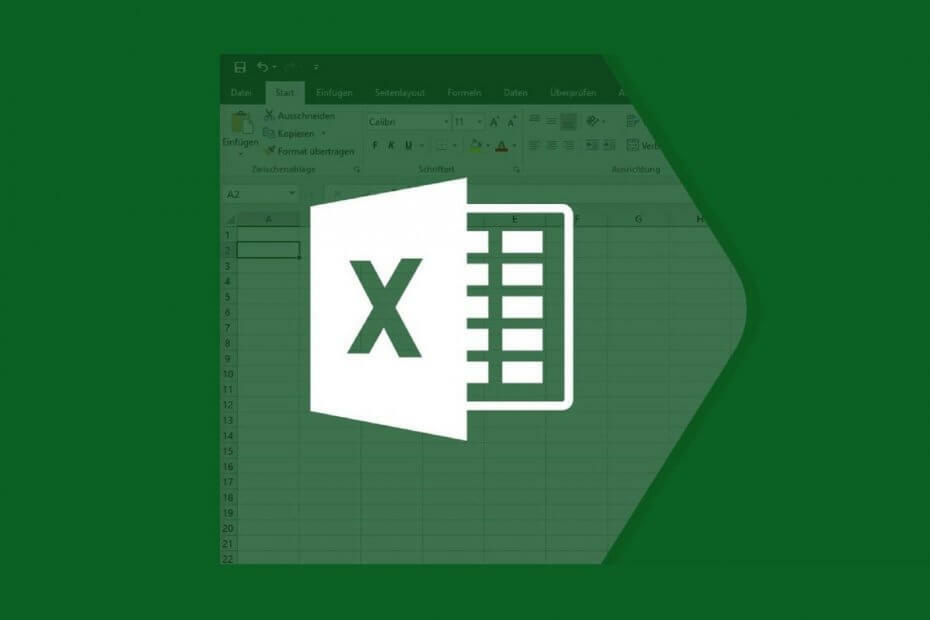
Ta programska oprema bo popravila pogoste napake računalnika, vas zaščitila pred izgubo datotek, zlonamerno programsko opremo, okvaro strojne opreme in optimizirala vaš računalnik za največjo zmogljivost. Zdaj odpravite težave z računalnikom in odstranite viruse v treh preprostih korakih:
- Prenesite orodje za popravilo računalnika Restoro ki je priložen patentiranim tehnologijam (patent na voljo tukaj).
- Kliknite Zaženite optično branje najti težave s sistemom Windows, ki bi lahko povzročale težave z računalnikom.
- Kliknite Popravi vse za odpravljanje težav, ki vplivajo na varnost in delovanje vašega računalnika
- Restoro je prenesel 0 bralci ta mesec.
Microsoft Excel je eno najbolj izpopolnjenih orodij v zbirki Office in vsebuje veliko funkcij, z večino katerih se upravlja z orodno vrstico. Manjka orodna vrstica, zato je težko opraviti delo z Excelom.
Brez teh ključnih elementov v Excelu ne boste mogli hitro opraviti del, zato, razumljivo, iščete popravke.
Manjkajoča ali skrita orodna vrstica v Excel je pogosta pritožba, vendar to običajno ni napaka ali težava samega Excela. Napačne nastavitve zaslona pogosto to povzročajo. Naučite se, kako vrnete orodno vrstico v Excel.
Kako vrnem svojo orodno vrstico v Excel?
1. Trak skrit, pokaži trak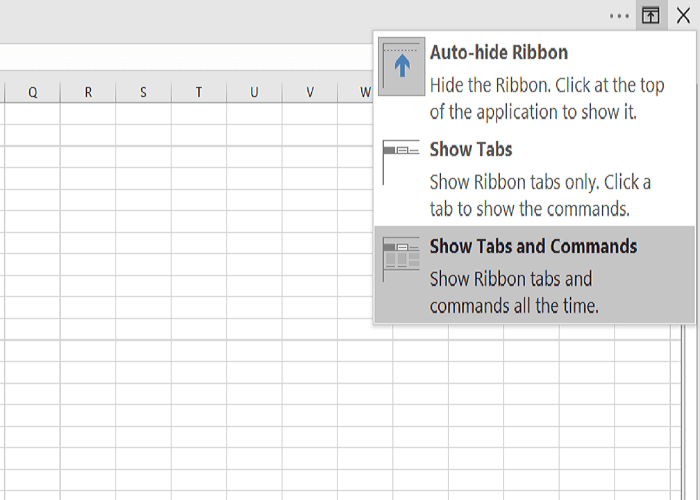
- V oknu MS Excel kliknite na Možnosti prikaza traku, da razkrije naslednje možnosti:
-
Trak s samodejnim skrivanjem:
- Trak izgine, ko delate na listu in se prikaže šele, ko zadenete ALT ali kliknite na Več ikona elipse.
-
Pokaži zavihke:
- Prikažite samo zavihke, orodno vrstico in trak pa pustite skrite.
-
Pokaži zavihke in ukaze:
- Ves čas prikazujte zavihke in ukaze.
- Izberite katero koli Pokaži zavihke ali Pokaži zavihke in ukaze za prikaz vaše orodne vrstice za prikaz pogrešanih Excel orodna vrstica.
2. Če se zavihek dodatka ne prikaže v Excelu
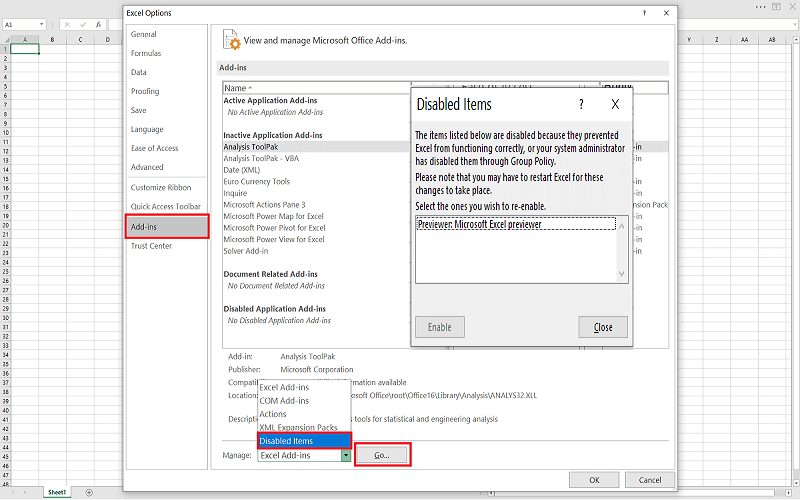
- Pritisnite mapa povezava do menija na vrhu strani.
- V meniju Datoteka izberite Opcije.
- Nato se pomaknite do Dodatki na levi plošči in izberite Invalidirani predmeti.
- Če Excel onemogoči dodatek, ga boste našli na seznamu tukaj.
- Izberite dodatke, za katere manjka zavihek, in pritisnite Omogoči.
3. Druge rešitve, kdaj manjkajo orodne vrstice Excel
- Pritisnite CTRL + F1, ki je bližnjica na traku.
S pritiskom gumba na traku, ko je vidna orodna vrstica, se skrije. Če se orodna vrstica ne prikaže v Excel, bližnjica do traku naredi vidno.
- Kliknite zavihek, da si začasno ogledate trak.
- Nato v spodnjem desnem kotu zaslona kliknite pin, da trak trajno pripnete na zaslon.
- Dvokliknite imena vidnih zavihkov.
- Z desno miškino tipko kliknite jeziček in počistite polje Strni trak (ali Zmanjšajte trak, odvisno od vaše različice Excela).
- Če izberete možnost Samodejno skrij trak, med delom na listu trak in orodna vrstica izgineta.
- Če jih želite videti, preprosto premaknite miško na vrh delovnega zvezka in kliknite.
Upoštevajte, da zgornji elementi niso koraki za reševanje orodne vrstice, ki ni prikazana v izdaji Excel; gre za precej individualne rešitve, s pomočjo katerih lahko vrnete orodno vrstico Excel. Prav tako jih lahko preizkusite v poljubnem vrstnem redu.
Trak ali orodna vrstica ni prikazana v Excel je redko znak težave ali napake; to je predvsem posledica nastavitev prikaza traku. Pritisnite bližnjico na traku (CTRL + F1), da prikažete manjkajočo orodno vrstico Excel.
Če težave še vedno ne odpravite, preizkusite drugo rešitev na tej strani.
 Še vedno imate težave?Popravite jih s tem orodjem:
Še vedno imate težave?Popravite jih s tem orodjem:
- Prenesite to orodje za popravilo računalnika ocenjeno z odlično na TrustPilot.com (prenos se začne na tej strani).
- Kliknite Zaženite optično branje najti težave s sistemom Windows, ki bi lahko povzročale težave z računalnikom.
- Kliknite Popravi vse odpraviti težave s patentiranimi tehnologijami (Ekskluzivni popust za naše bralce).
Restoro je prenesel 0 bralci ta mesec.
Pogosto zastavljena vprašanja
Microsoft Excel je namensko orodje za preglednice Microsoft Office Suite.
Če si ne morete privoščiti Microsoft Excela, so vedno na voljo Google Sheets ali orodje za preglednice iz LibreOffice.
Če morate v Excelu naenkrat izbrisati na stotine vrstic, vam tega ni treba narediti posebej. Oglejte si to vadnico kako izbrisati več vrstic Excel naenkrat.


